
Danke an AirPlay, die drahtlose Streaming-Technologie, die von Apple entwickelt wurde, macht das Streaming von Bildschirmen zwischen Apple-Geräten und AirPlay-kompatiblen Fernsehern einfach und erfordert kein Kabel. Auf dem iPhone ist AirPlay als Bildschirmspiegelung gekennzeichnet. Wo ist die Bildschirmspiegelung beim iPhone?? Der Beitrag führt Sie durch den Prozess, die Funktion auf dem iPhone 11/12/13/14/15 zu finden.
Inhaltsverzeichnis
Wo ist die Bildschirmspiegelung auf dem iPhone?
Mit Bildschirmspiegelung iPhone aktiviert können Sie Videos auf einem großen Bildschirm genießen und ein besseres Seherlebnis haben. Wo finden Sie Airplay auf dem iPhone? Befolgen Sie die folgenden Anleitungen.
Finden Sie Bildschirmspiegelung im Kontrollzentrum.
Die Bildschirmspiegelungsfunktion ist im Kontrollzentrum aufgelistet. Um schnell auf das Kontrollzentrum zuzugreifen, wischen Sie von der oberen rechten Ecke des Bildschirms nach unten, von wo aus Sie die Bildschirmspiegelung Funktion, deren Symbol wie zwei übereinander liegende Rechtecke aussieht.
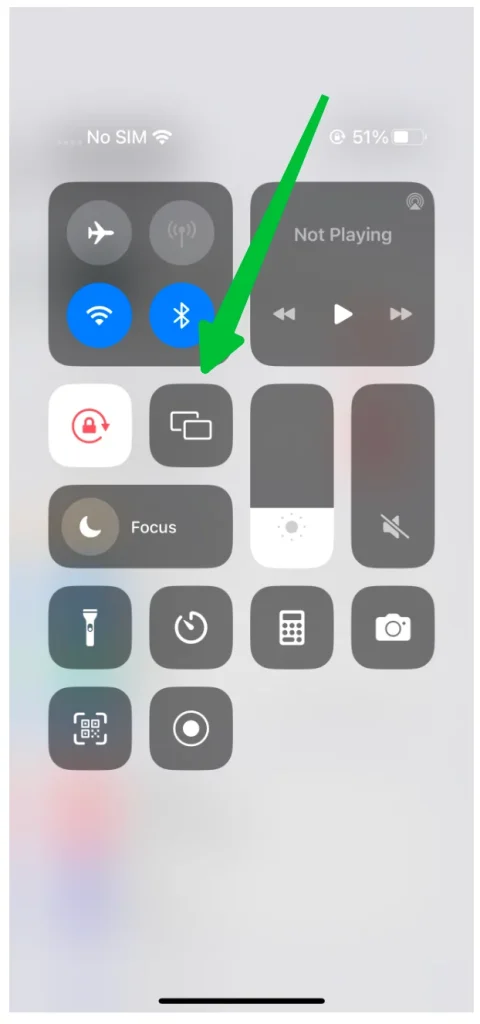
Tippen Sie auf die Funktion Bildschirmspiegelung, wählen Sie das Gerät aus, zu dem Sie übertragen möchten, und folgen Sie den Anweisungen auf dem Bildschirm, um den Bildschirmspiegelungsprozess zu starten.
Bildschirmspiegelung von Video-Streaming-Apps finden
Die Bildschirmspiegelungsfunktion ist auch in einige Videostreaming-Apps integriert, einschließlich YouTube. Zum Beispiel öffne YouTube und wähle ein Video aus, das du anschauen möchtest. Schau in die obere rechte Ecke des Bildschirms und du wirst eine Streaming-Symbol.
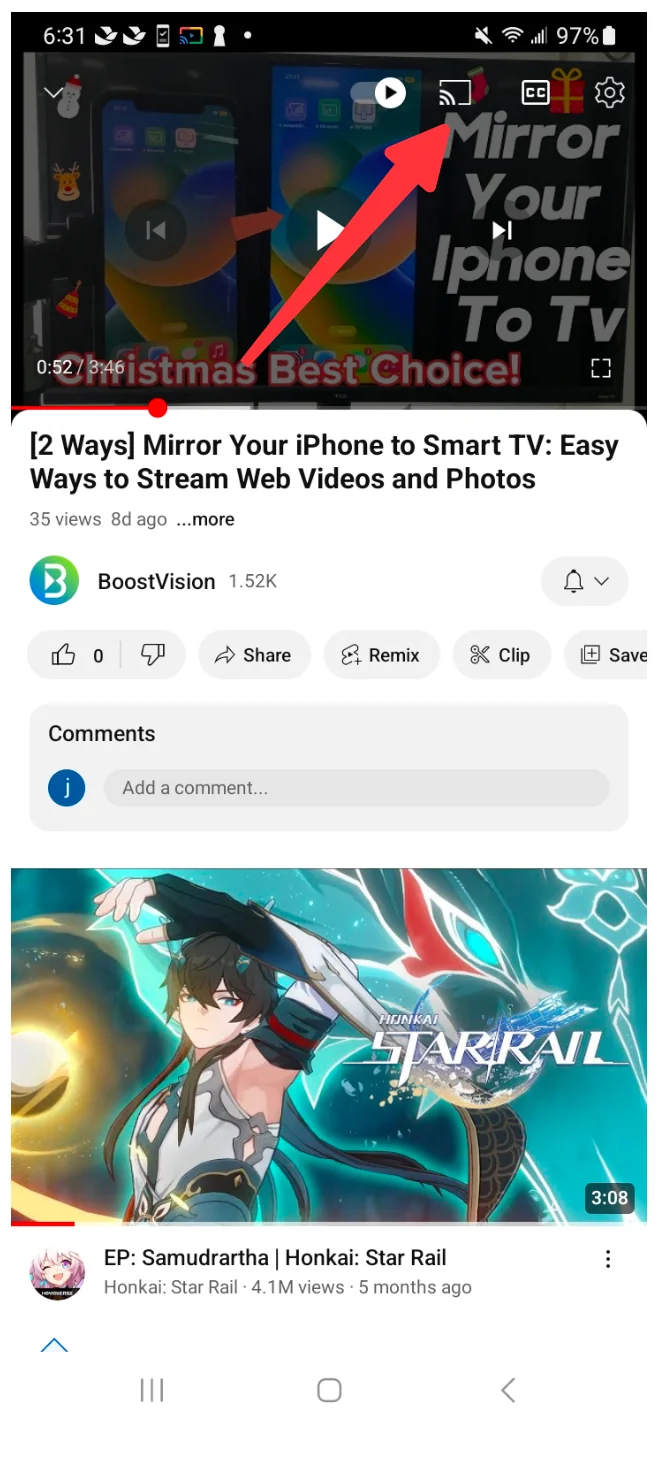
Tippen Sie auf das Streaming-Symbol und wählen Sie das Gerät aus, mit dem Sie sich verbinden möchten. Anschließend erscheint das Video auf Ihrem iPhone auf dem Bildschirm des ausgewählten Geräts.
In einigen Apps müssen Sie auf das Teilen Drücken Sie zuerst die Taste und suchen Sie die AirPlay-Funktion im Untermenü "Teilen".
Bildschirmspiegelung vom Fotos-App finden
Sie können auch die Funktion Bildschirmspiegelung in der Fotos-App finden. Wenn Sie ein Foto oder ein Video durchsehen, tippen Sie auf das Teilen Taste drücken, und dann werden Sie sehen AirPlay Funktion.
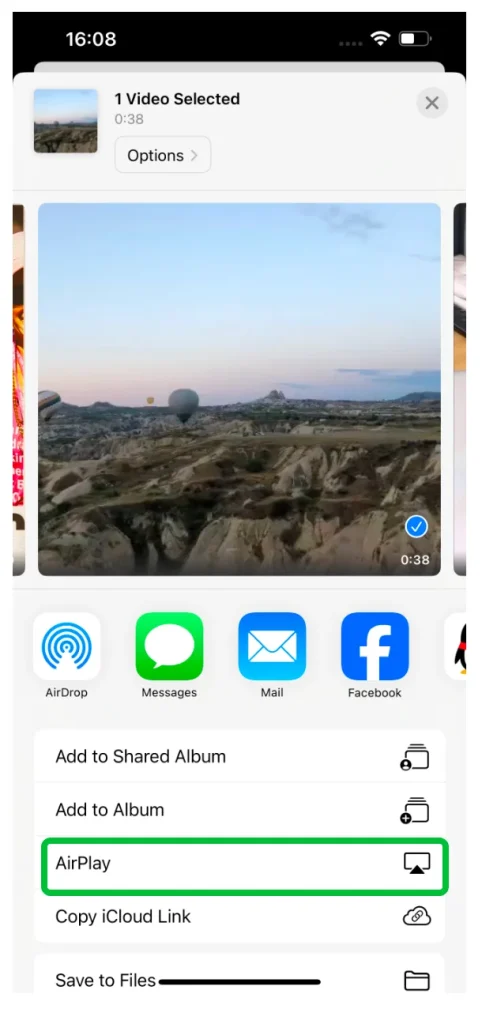
iPhone Bildschirmspiegelung funktioniert nicht
Wenn die Bildschirmspiegelungsfunktion auf Ihrem iPhone nicht funktioniert, stellen Sie bitte zunächst sicher, dass die AirPlay-Funktion auf dem Gerät, auf das Sie streamen möchten, aktiviert ist und das Gerät mit dem Netzwerk verbunden ist, das Ihr iPhone verwendet. Wenn das Problem weiterhin besteht, 7 Lösungen zur Lösung iPhone Bildschirmspiegelung funktioniert nicht Kann Ihnen helfen.
Sie können auch eine Alternative zu AirPlay wählen, wenn AirPlay auf Ihrem iPhone nicht gut funktioniert.
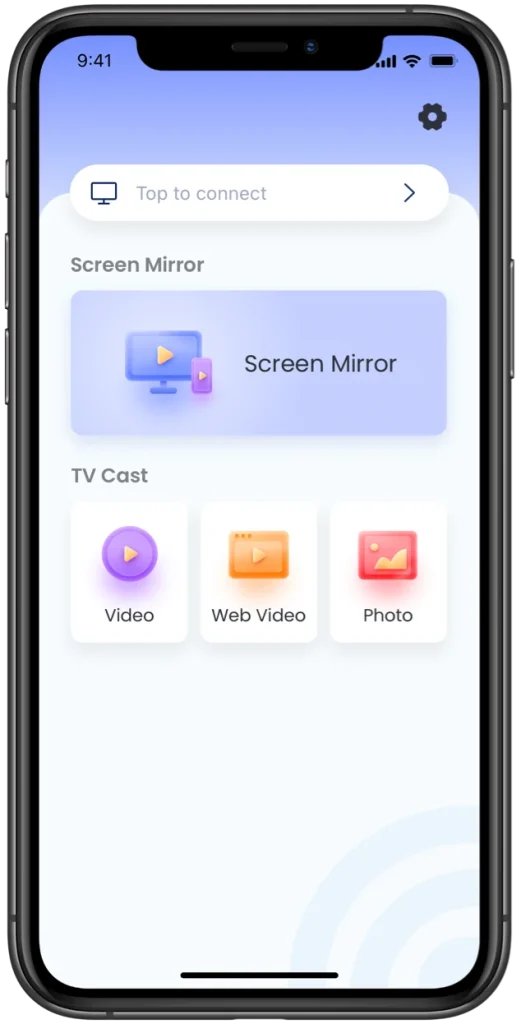
The Bildschirmspiegelung-App von BoostVision, ein professioneller Entwickler von Bildschirmspiegelungssoftware, ist eine gute Alternative zu AirPlay: Die App integriert die Funktionen Bildschirm spiegeln und Fernseher übertragen und ermöglicht es Ihnen, alles, was auf Ihrem iPhone-Bildschirm passiert, auf beliebte Fernseher wie Roku-Fernseher, Samsung-Fernseher, LG-Fernseher, Fire-Fernseher usw. zu übertragen oder bestimmte Fotos oder Videos aus Ihrem lokalen Album oder einem Browser auf einen dieser Fernseher zu übertragen.
Laden Sie die Bildschirmspiegelung: Fernseher Übertragen App herunter
Fazit
Wo befindet sich AirPlay auf dem iPhone? AirPlay (auch bekannt als Bildschirmspiegelung) befindet sich im Kontrollzentrum, das wie zwei übereinanderliegende Rechtecke aussieht. Außerdem erscheint es auch, wenn Sie ein Video über eine Videostreaming-App wie YouTube ansehen oder ein Foto oder Video in der Fotos-App durchsuchen.
Haben Sie die Bildschirmspiegelungsfunktion auf Ihrem iPhone gefunden? Wenn ja, aktivieren Sie sie und folgen Sie den Anweisungen auf dem Bildschirm, um Ihren iPhone-Bildschirm auf das andere Gerät zu spiegeln, auf dem die AirPlay-Funktion ebenfalls über dasselbe WLAN-Netzwerk aktiviert ist.
Wo befindet sich die Bildschirmspiegelung auf dem iPhone FAQ
F: Wofür ist AirPlay gut?
AirPlay ist eine drahtlose Technologie von Apple. Mit dieser Technologie können Sie Videos, Fotos, Audio und mehr zwischen AirPlay-fähigen Geräten, einschließlich Apple-Geräten und anderen Streaming-Geräten wie Roku-Fernsehern, Samsung-Fernsehern und so weiter teilen.
F: Wie verwende ich Apple AirPlay?
Zum Beispiel, um von Ihrem iPhone auf Roku Fernseher über AirPlay zu übertragen:
- Stellen Sie sicher, dass Airplay auf beiden Geräten aktiviert ist.
- Stellen Sie sicher, dass die beiden Geräte dasselbe Netzwerk verwenden.
- Tap the AirPlay Icon im Kontrollzentrum auf deinem iPhone.
- Wählen Sie Roku Fernseher als Zielgerät.
- Befolgen Sie die Anweisungen auf dem Bildschirm, um Ihren iPhone-Bildschirm auf den Roku-Fernseher zu spiegeln.
Wenn Sie einen Film aus einer Video-App auf Ihren Roku-Fernseher von Ihrem iPhone übertragen möchten, spielen Sie den Film ab, tippen Sie auf das Symbol für Bildschirmspiegelung (das normalerweise wie eine Kombination aus einem Dreieck und einem Rechteck aussieht) auf dem Bildschirm und wählen Sie Roku-Fernseher aus der Geräteliste aus.
F: Welche Apple-Geräte haben AirPlay?
Ursprünglich war AirPlay nur auf Mac-Computern und iOS-Mobilgeräten verfügbar. Jetzt ist es jedoch auch auf Fernsehern führender Hersteller wie Roku, Samsung, LG, Sony und anderen zu finden. Luftspiel-kompatible Fernseherliste.
F: Wie kann ich mein iPhone auf meinen LG Fernseher spiegeln?
LG-Fernseher, der webOS 4.0 oder höher verwendet, hat AirPlay integriert. Überprüfen Sie die webOS-Version Ihres LG-Fernsehers. Wenn sie in diesem Bereich liegt, ist das großartig, und Sie können Spiegeln Sie Ihr iPhone auf Ihren LG-Fernseher über AirPlay..








